Win10专业版改不了用户名怎么办?
Win10专业版为什么改不了用户名?安装Win10专业版系统后,除了默认的管理员账户Administrator外,用户可以根据需求,添加其他账户,并进行密码设置、账户名称修改等操作。但是有朋友在使用Win10专业版的时候发现Win10用户名改不了,这该怎么办呢?今天小编就来教大家解决Win10专业版改不了用户名的方法,希望大家会喜欢。
Win10专业版改不了用户名的解决方法:
方法一
从开始菜单设置-账户里面进去是灰色的,这种方法根本没法改,
下面小编介绍一种终极方法,首先在开始菜单,右键,选择运行
输入netplwiz回车,
打开用户账户,双击Administrator
打开后如图
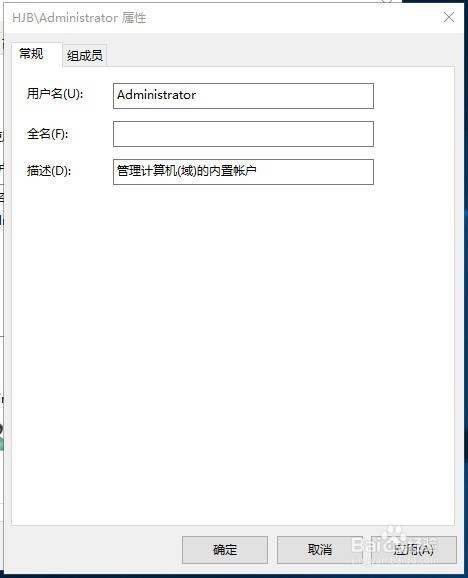
输入你想要改的名字
点击确定后,弹出警告,点击是,
注销后发现账户名就改过来了,
方法二:
1.首先,打开win10电脑,在电脑上打开“控制面板”,点击打开。
2.然后,在控制面板中点击“用户帐户”点击打开。
3.然后,在窗口中点击“更改帐户类型”,点击打开。
4.然后,点击窗口中的账户,点击当前的账户,点击打开。
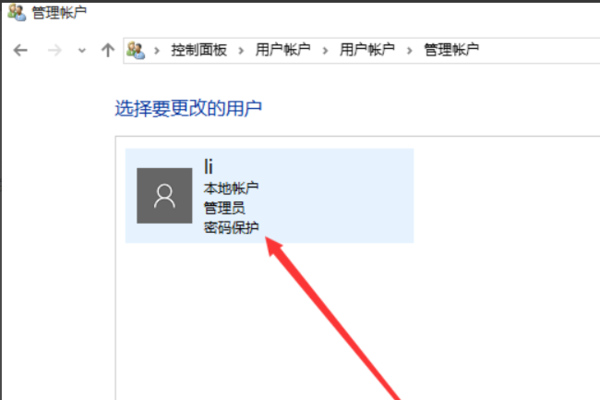
5.然后,在窗口中点击“更改帐户名称”,点击打开
6.然后,在窗口中输入新的帐户名。
7.然后,点击“更改名称”,点击打开。

8.最后,即可看到,电脑win10的用户名已经更改,问题解决。
以上介绍的内容就是关于Win10专业版系统改不了用户名的解决方法,不知道大家学会了没有,如果你也遇到了这样的问题的话可以按照小编的方法自己尝试一下,希望可以帮助大家解决问题,谢谢!!!!了解更多的教程资讯亲关注我们系统天地网站~~~~~










